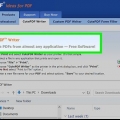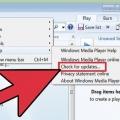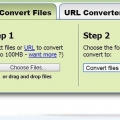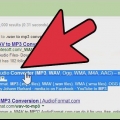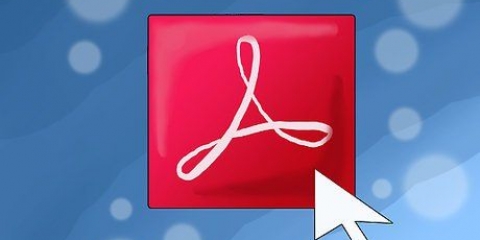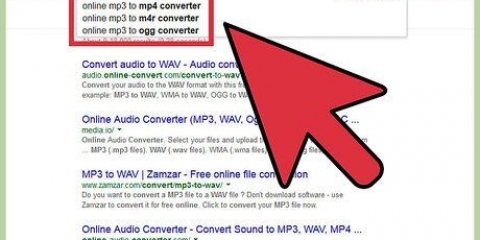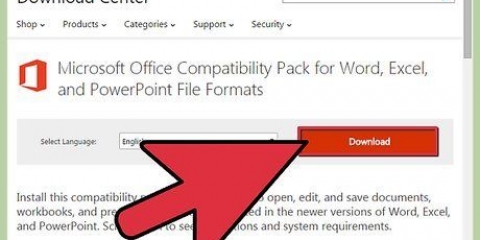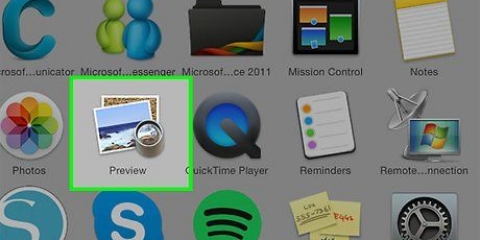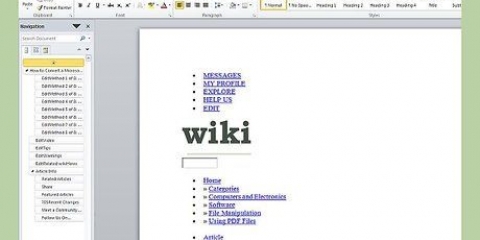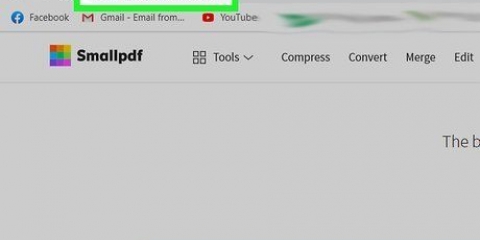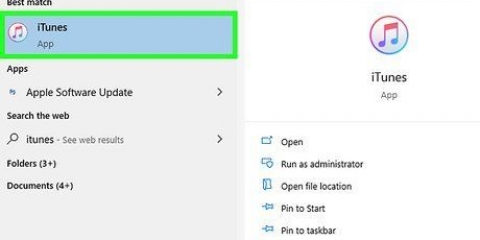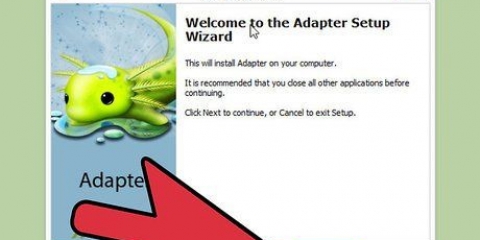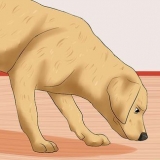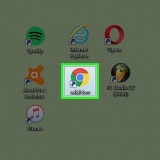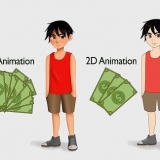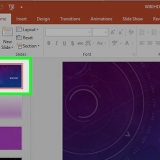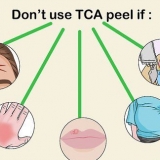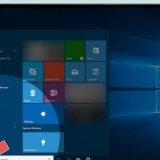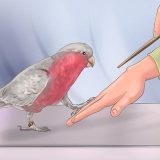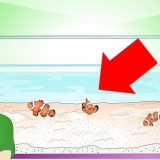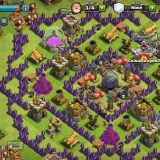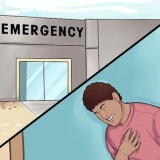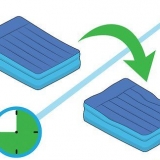Vissa tjänster har en filstorleksgräns. Om du tycker att detta är fallet, leta efter en annan leverantör eller metod. Du kan behöva klicka på en Ladda upp-knapp efter att ha valt filerna. 3. Skriv ut bilden. Klicka på Arkiv och sedan på Skriv ut (eller o.i.d.; beror på programvaran). Hitta valmenyn för tillgängliga skrivare och klicka på den för att öppna listan. Du bör nu se CutePDF Writer som ett av alternativen. Välj skrivare och fortsätt utskriften.
Konvertera en jpg till en pdf
Att konvertera dina bilder till en PDF kan göra det lättare att organisera dem, skicka dem till någon annan och göra dem lättare att läsa -- när det gäller bilder av textdokument. Att konvertera en bild till PDF tar bara några sekunder. Olika inställningar är möjliga, beroende på om du bara vill konvertera några bilder eller om du har samlat en hel hög som du måste gå igenom.
Steg
Metod 1 av 2: Använd en onlinetjänst
1. Hitta en onlinekonverterare. Det finns flera företag som erbjuder gratis filkonverteringar som gör att du snabbt kan konvertera JPG-filer till PDF. Dessa webbplatser är gratis och tjänar pengar på reklam. Några av de mest populära webbplatserna är:
- Konvertera-JPG-till-PDF.bara
- Konvertera min bild
- liten pdf
- jpg2pdf.com
2. Ladda upp din bild. Klicka på "Välj FIL", "Ladda upp", eller "Välj JPG-fil" för att söka efter filer på din dator. Med smallpdf är det möjligt att dra dina filer till webbläsarfönstret.
3. Konvertera filen. Klicka på "Konvertera" för att starta konverteringsprocessen. Vissa tjänster ger dig ännu fler alternativ, som marginalstorlek och sidlayout. Konverteringsprocessen bör bara ta ett ögonblick.
4. Ladda ner filen. När konverteringen är klar ser du en länk till PDF:en. Du kan sedan spara detta som vanligt. Det är troligt att namnet på filen är detsamma som originalbilden och ibland läggs namnet på tjänsten till filnamnet.
Metod 2 av 2: Använda en PDF-skrivare
1. Ladda ner och installera CutePDF Writer. Detta är ett gratisprogram som installeras som en skrivare. Om du vill skriva ut ett dokument, välj CutePDF Writer som din skrivare och ditt dokument kommer att konverteras till en PDF. Detta är särskilt användbart om du behöver konvertera många bilder, eftersom du inte behöver ladda upp något och ingen vattenstämpel läggs till.
- Klicka på "Gratis nedladdning" länk till vänster på CutePDF-webbsidan. Klicka inte på "Gratis omvandlare" länk.
- Du kan ladda ner CutePDF Writer från programskaparnas webbplats. Under installationen kommer du att bli ombedd att installera verktygsfält för din webbläsare flera gånger. Så var uppmärksam på det och se till att du vägrar dem.
- Du måste också installera en PS2PDF-omvandlare. Ghost script rekommenderas. Detta är ett konverteringsverktyg med öppen källkod som också kan laddas ner gratis från CutePDF-webbplatsen.
- Det finns flera andra virtuella PDF-skrivare tillgängliga, men CutePDF är en av de enklaste att komma igång.
2. Öppna bilden du vill konvertera. Öppna bara bilden i valfritt program som låter dig visa och skriva ut bilder. CutePDF är inte ett program, utan beter sig som en (virtuell) skrivare och fungerar därför med alla program som låter dig skriva ut.
Din PDF kommer att skapas enligt de inställningar du har valt, så se till att du är nöjd med förhandsgranskningen innan du skriver ut den.
4. Spara PDF:en. Några sekunder efter att du klickat på Skriv ut öppnas en dialogruta där du kan spara PDF-filen på din dator. Se till att du ger filen ett meningsfullt namn, eftersom det automatiskt genererade namnet inte är direkt användbart för att organisera dina filer.
Оцените, пожалуйста статью